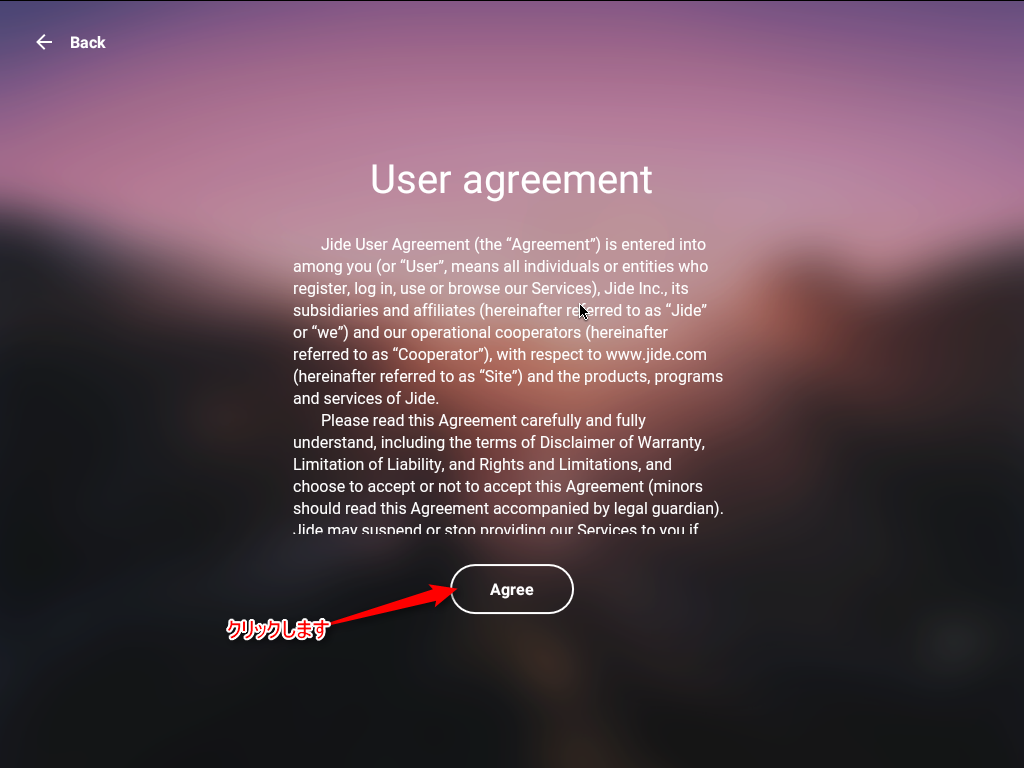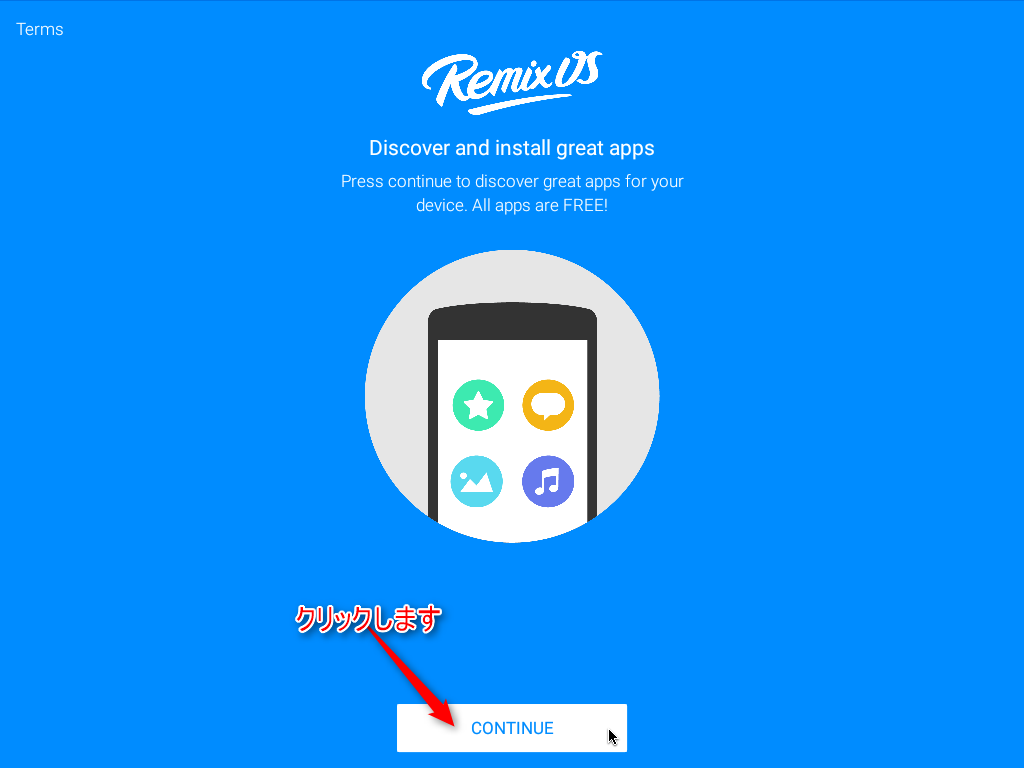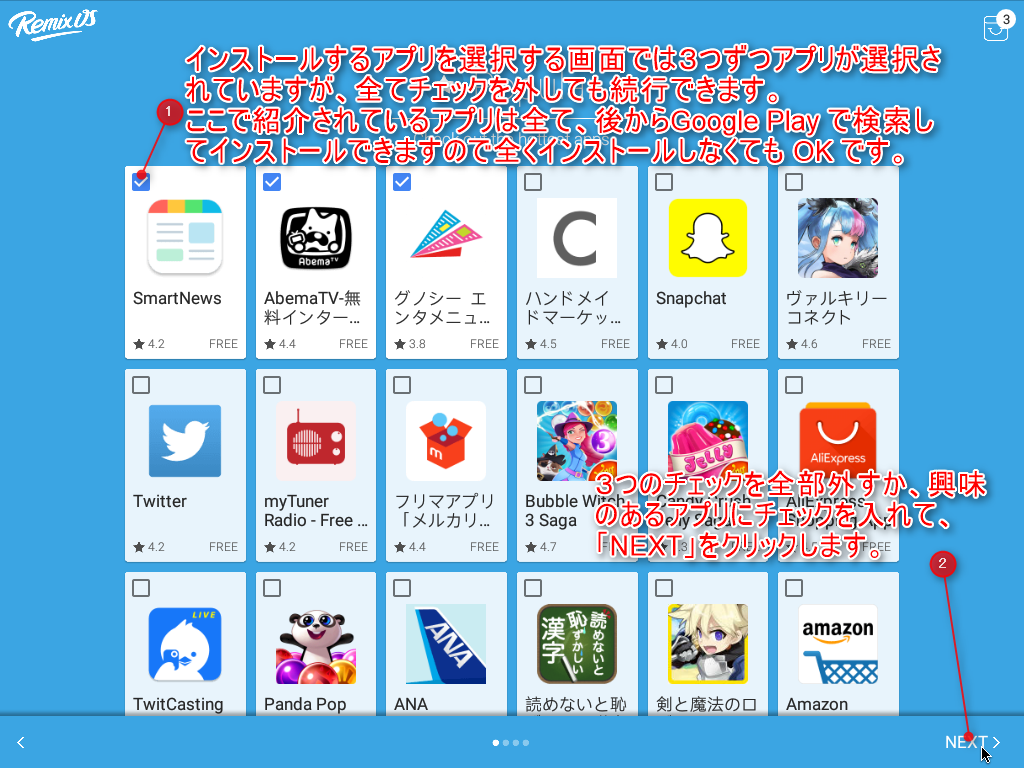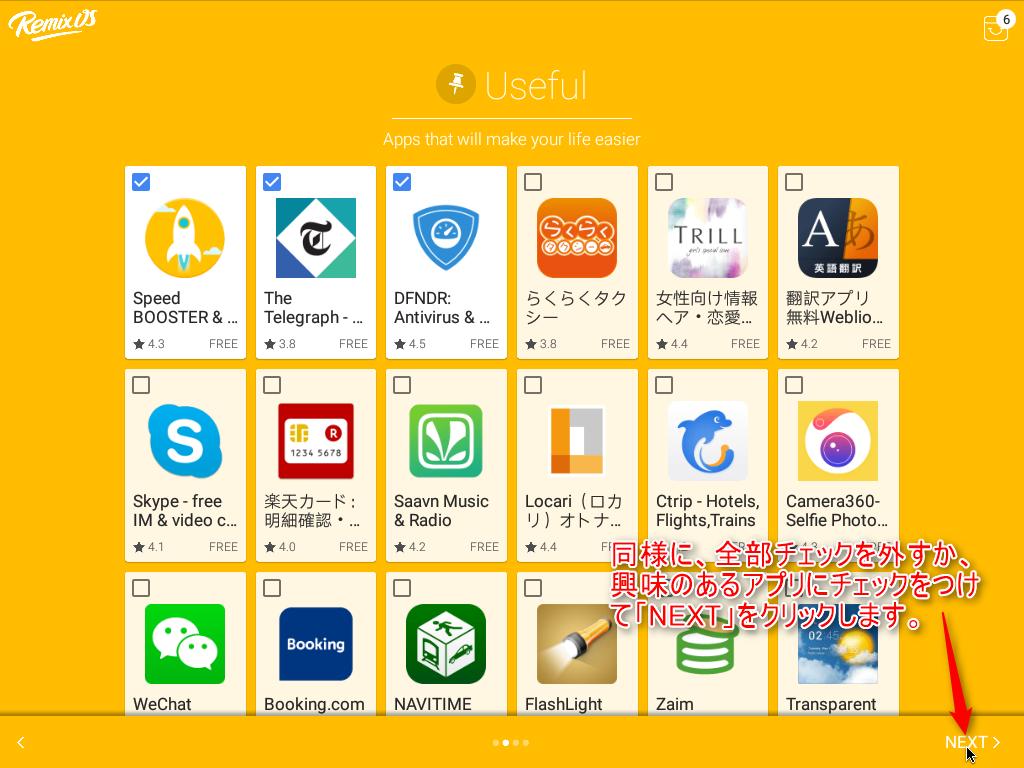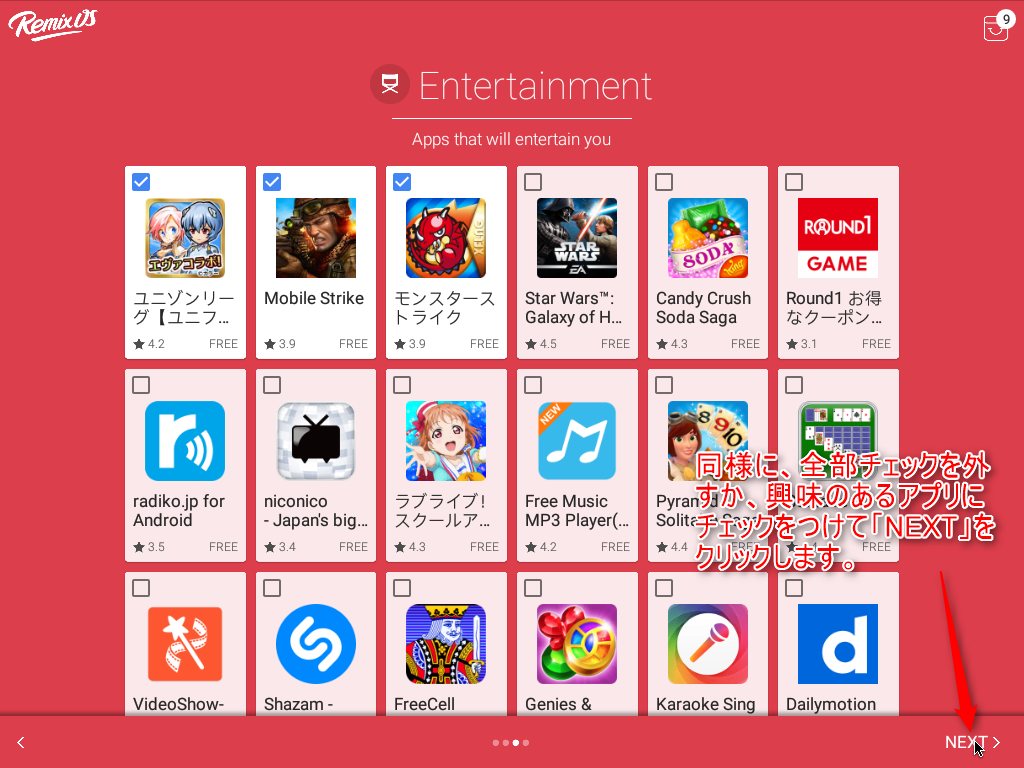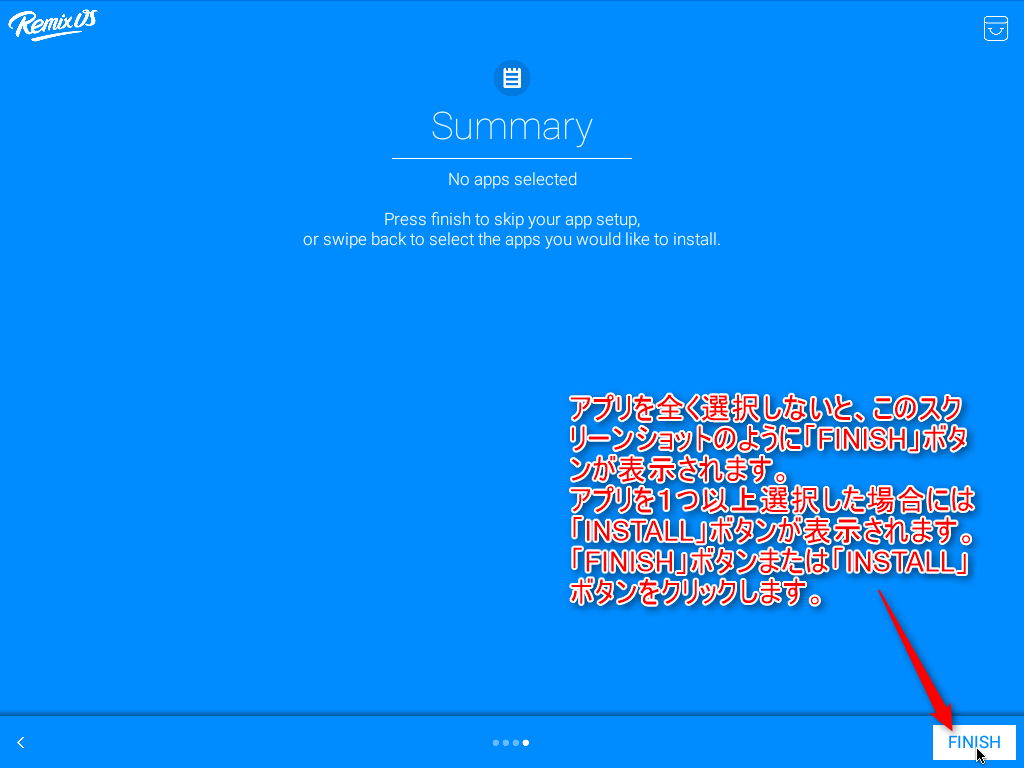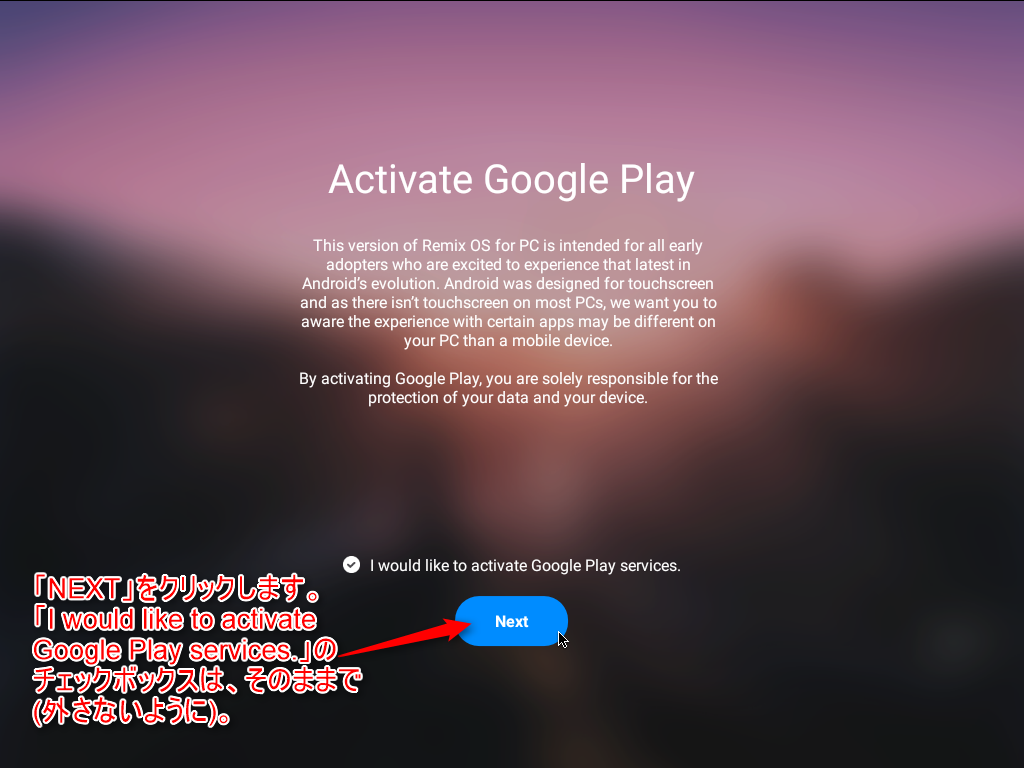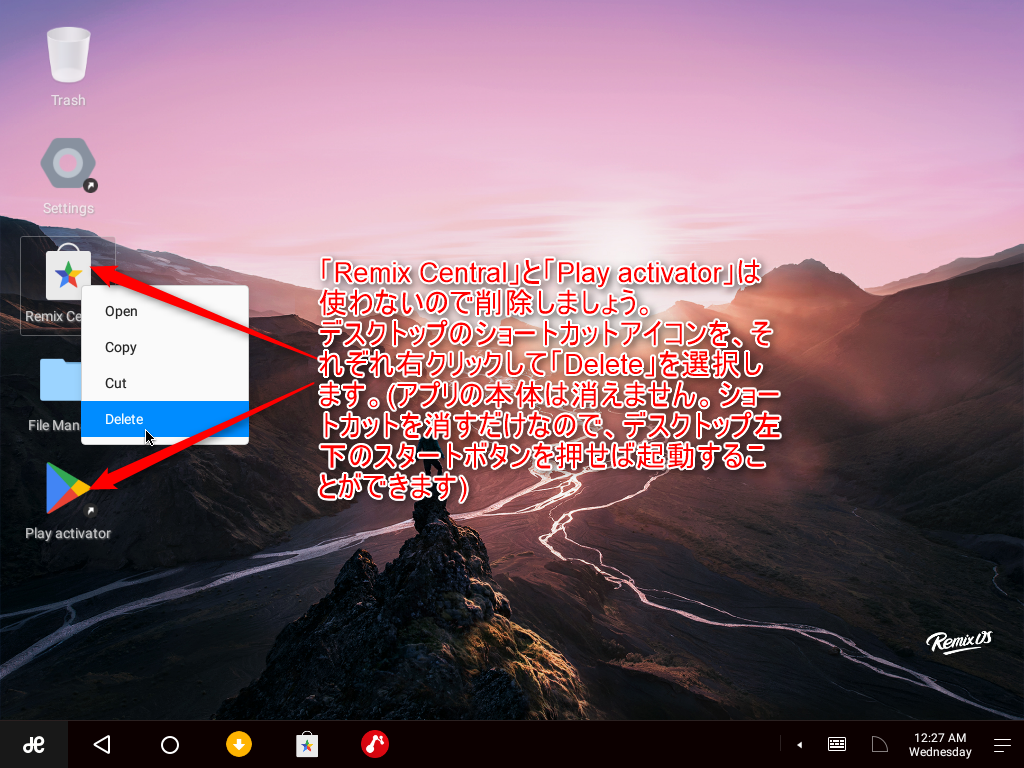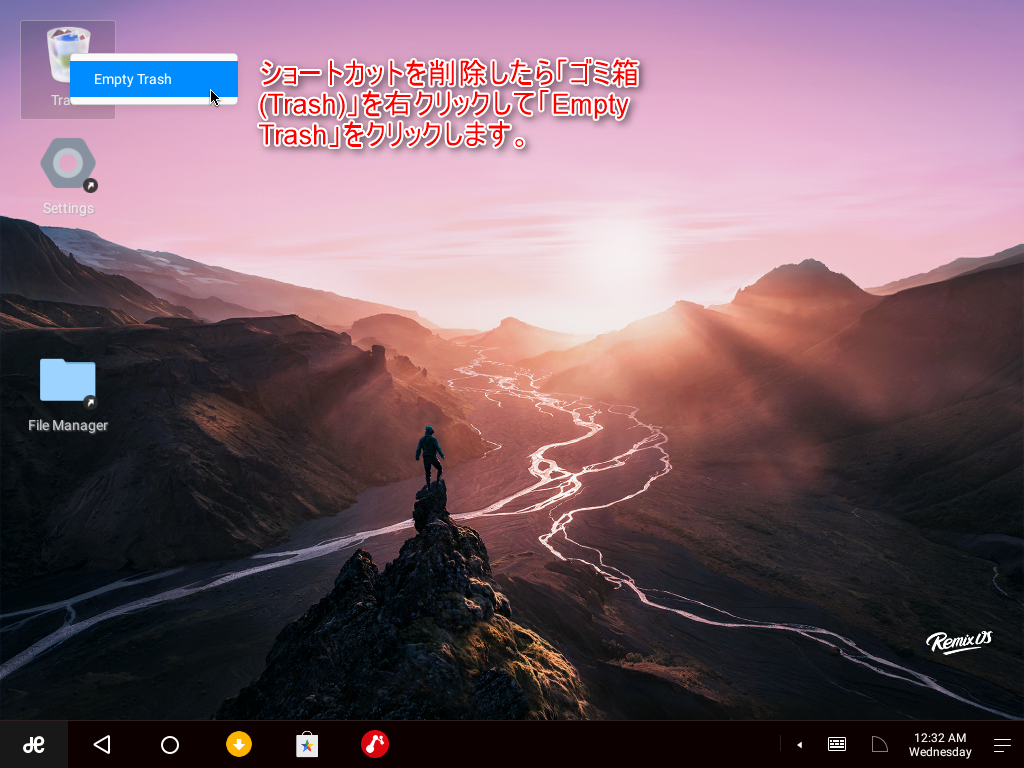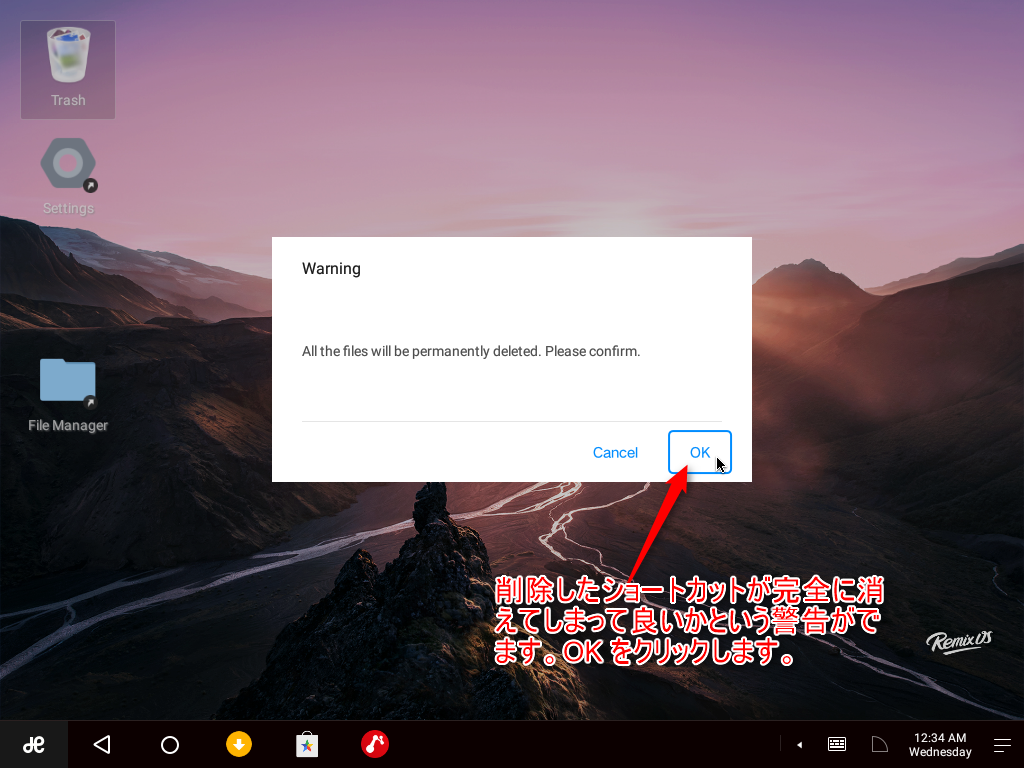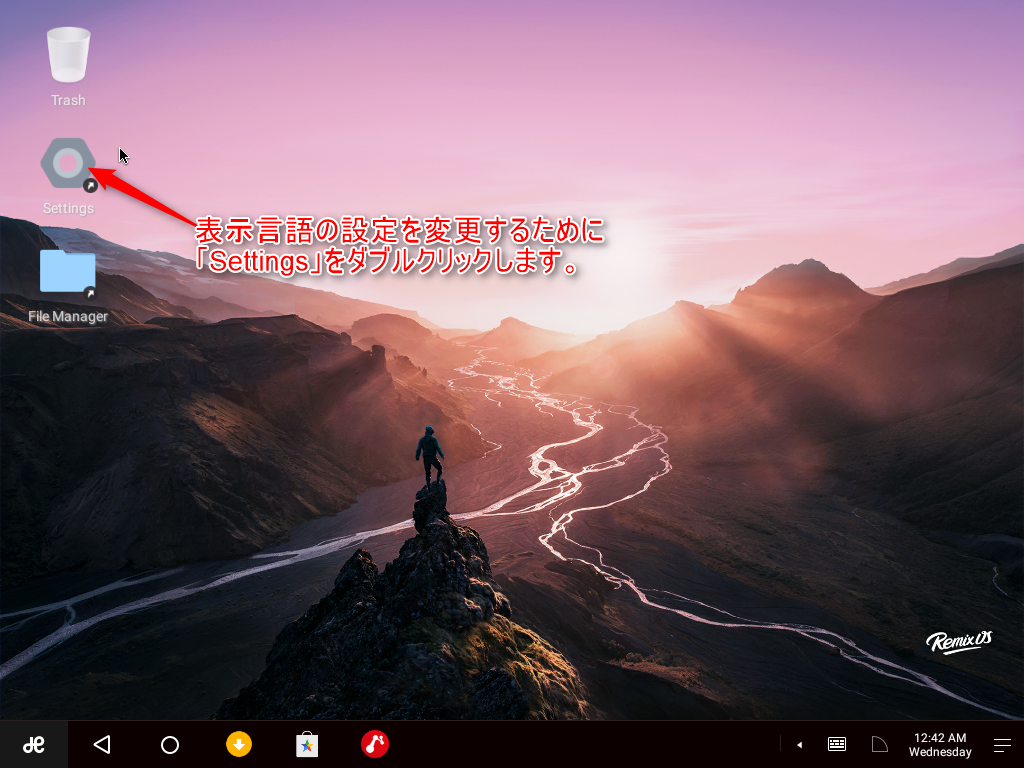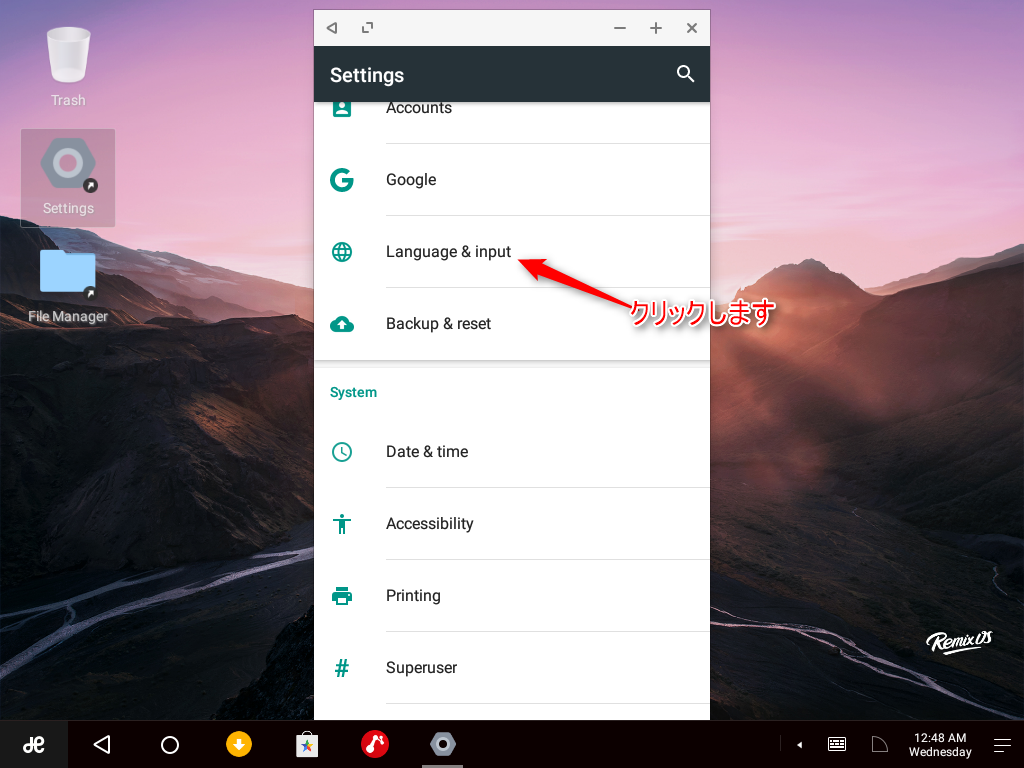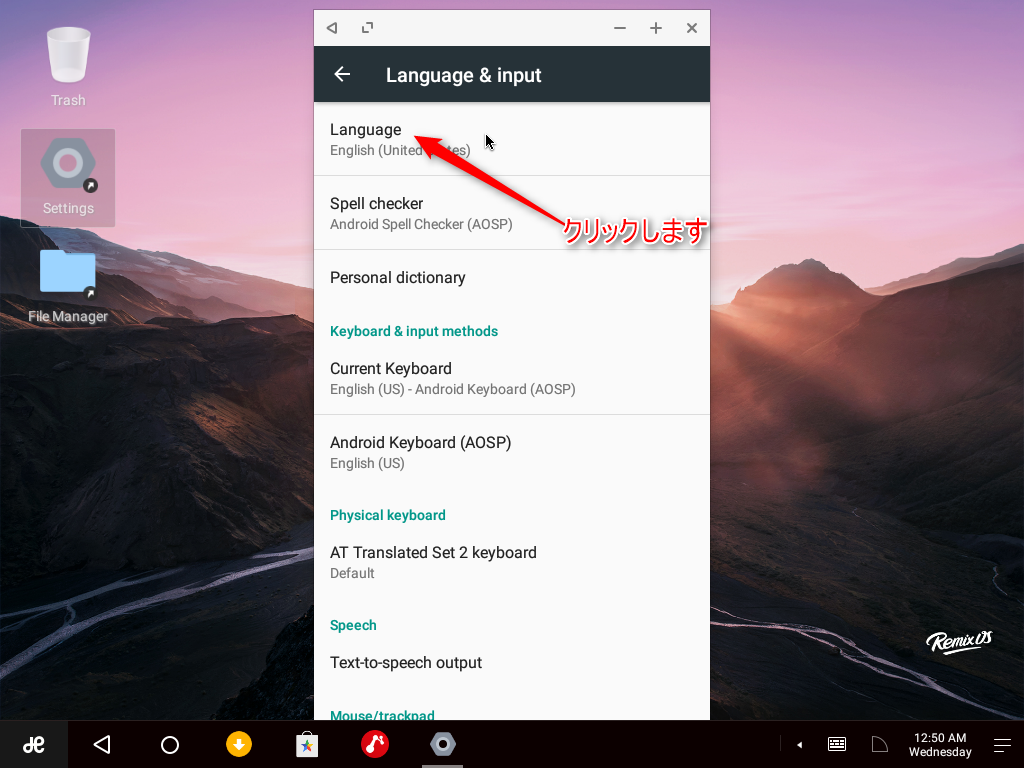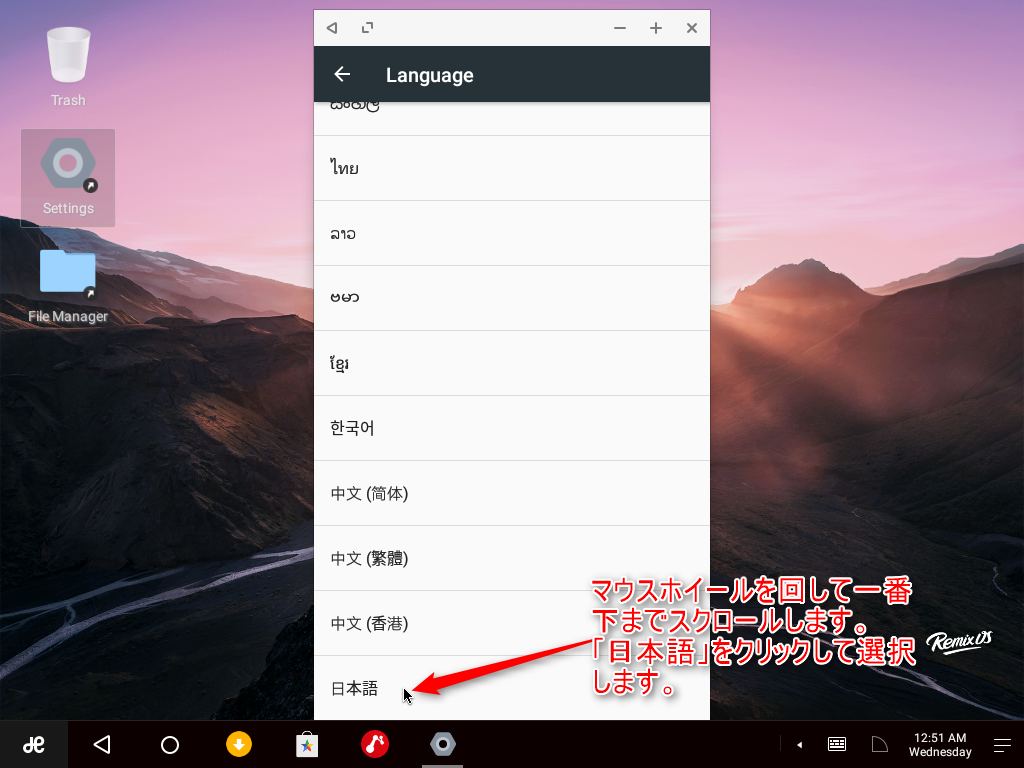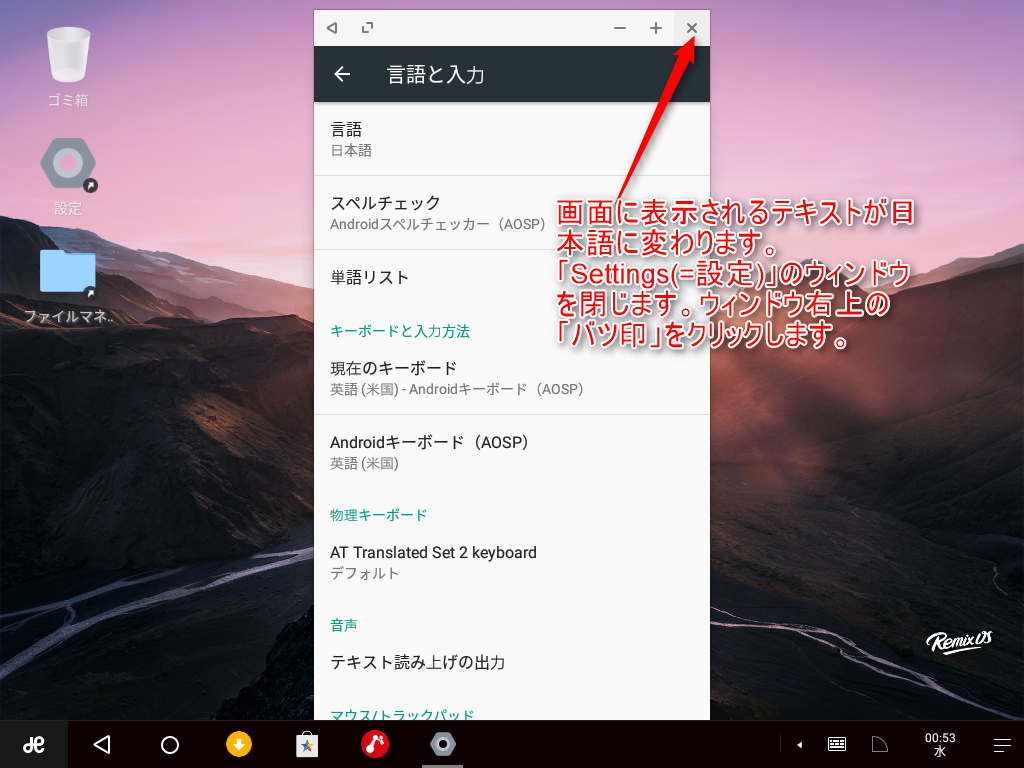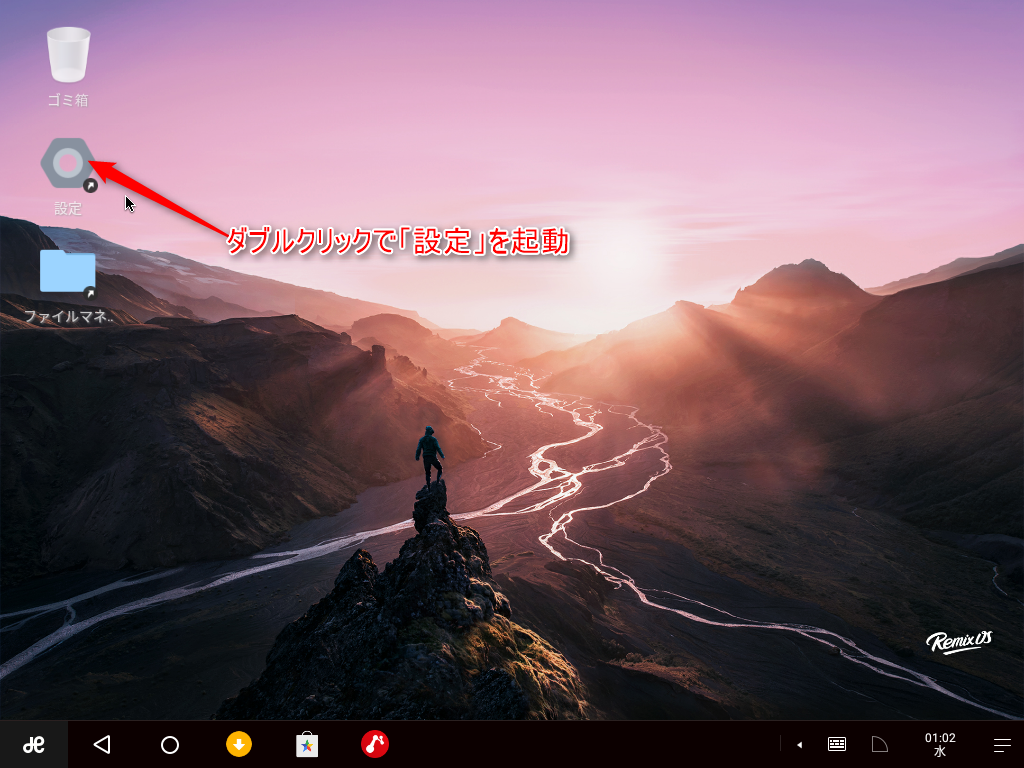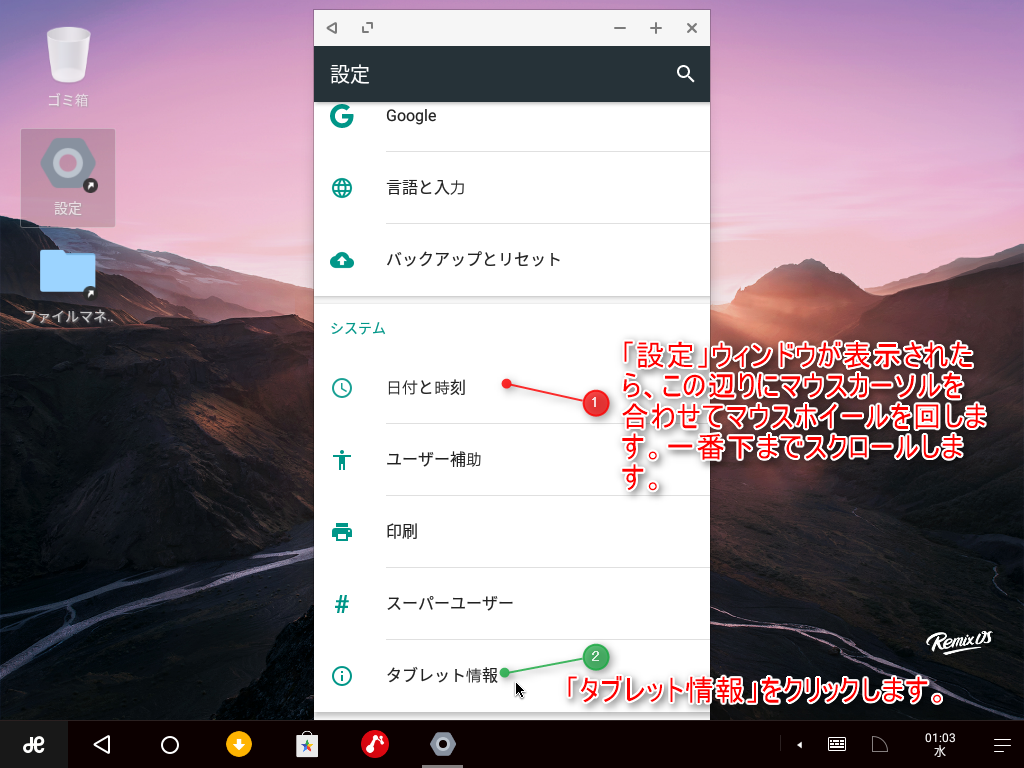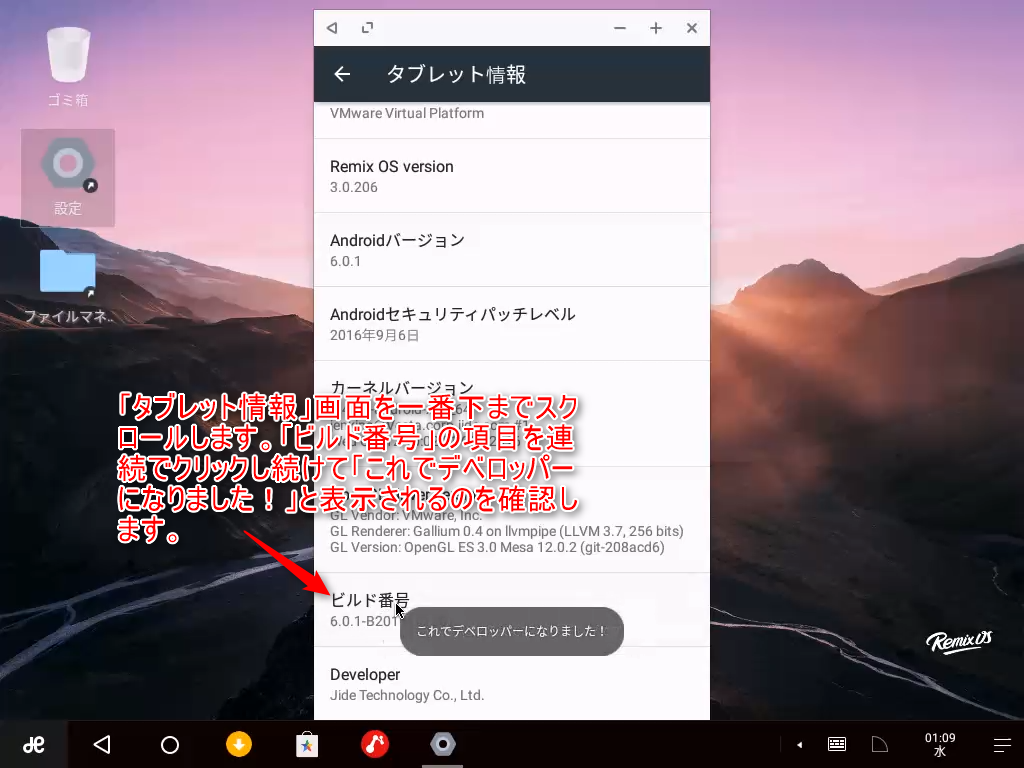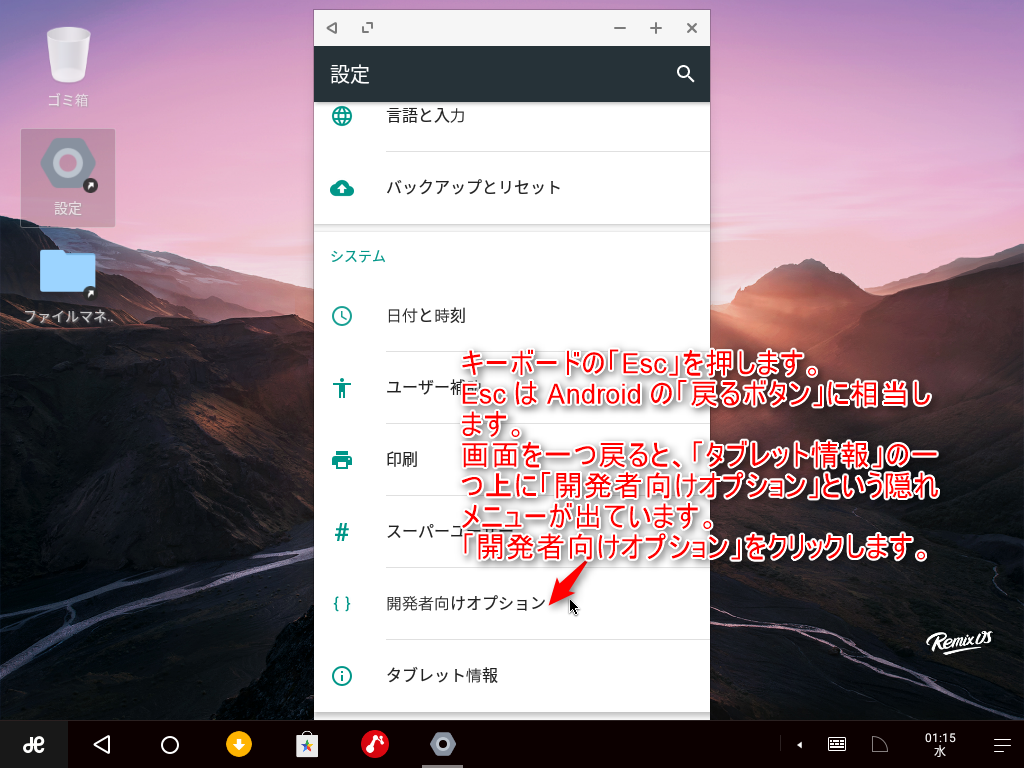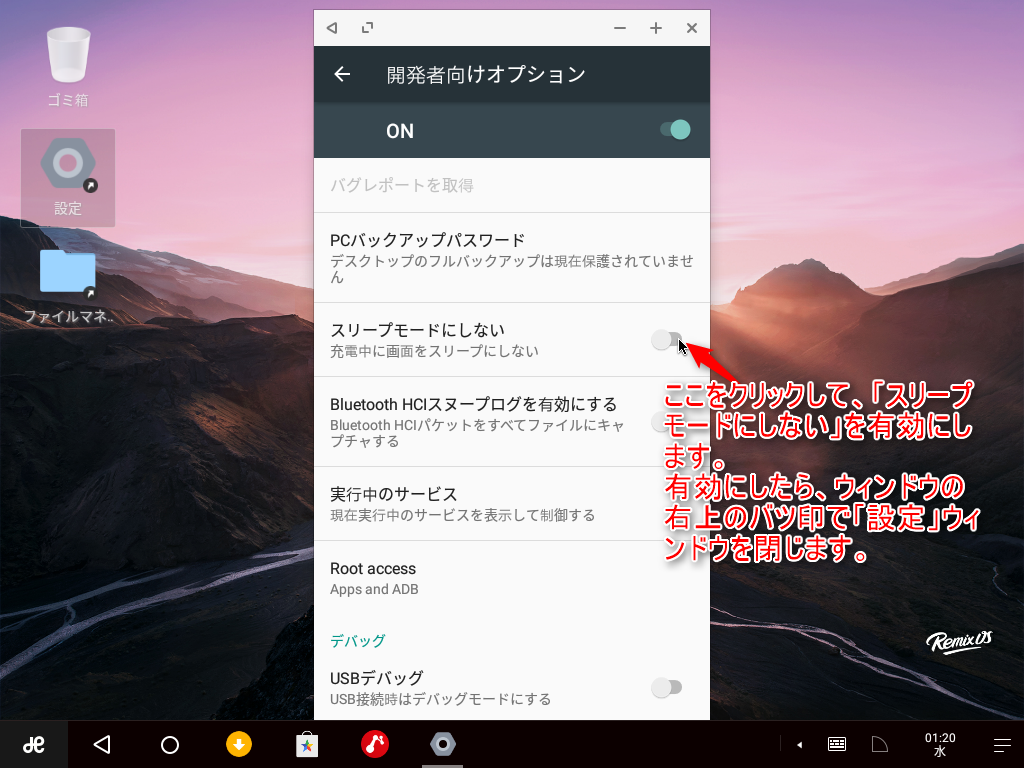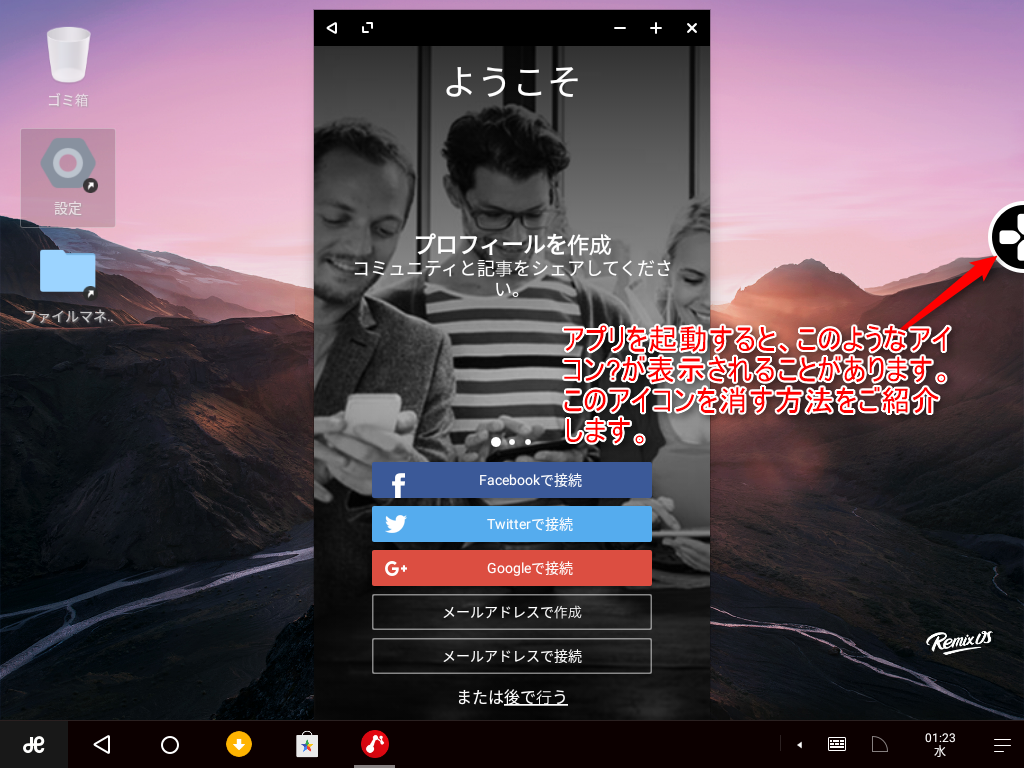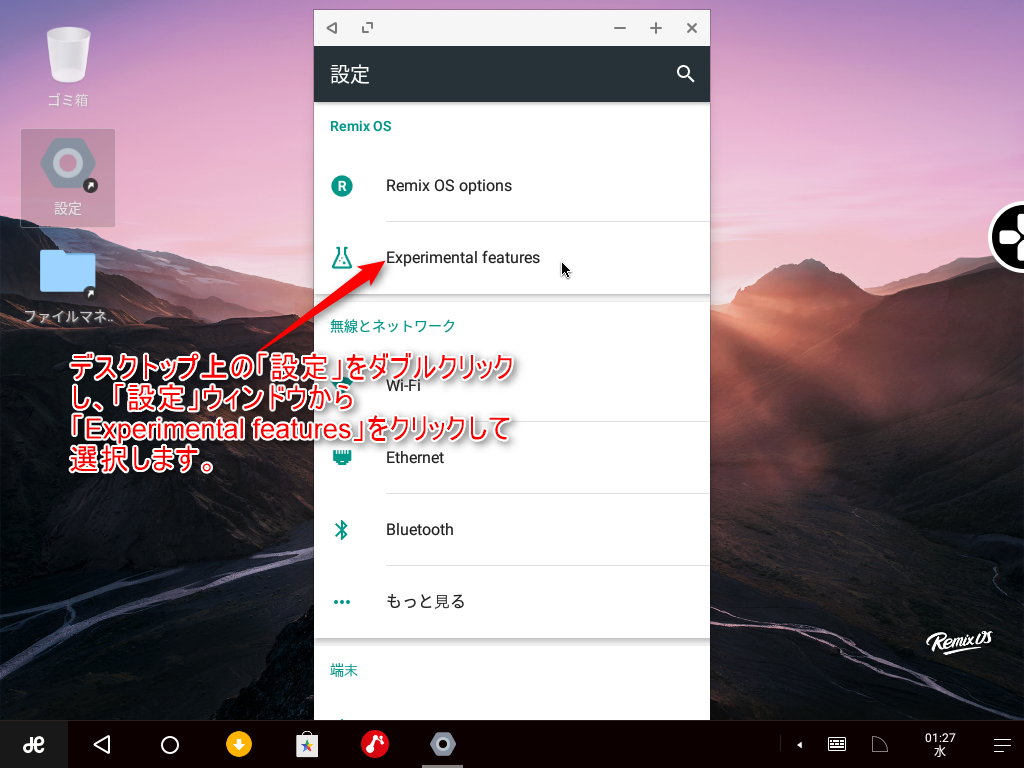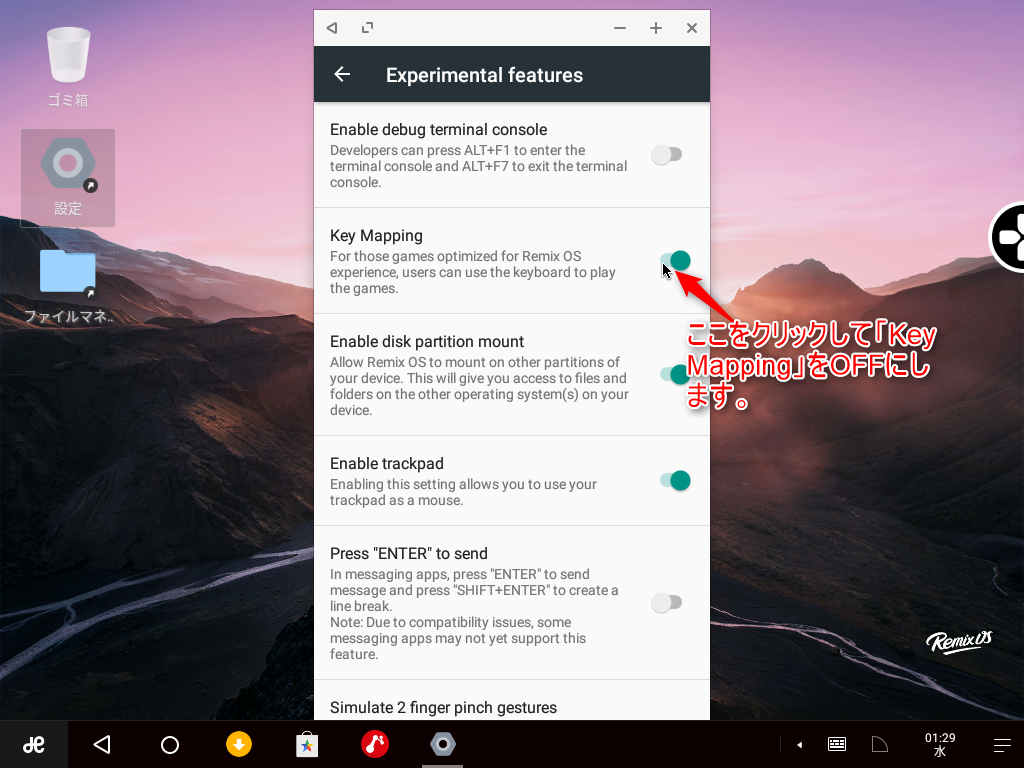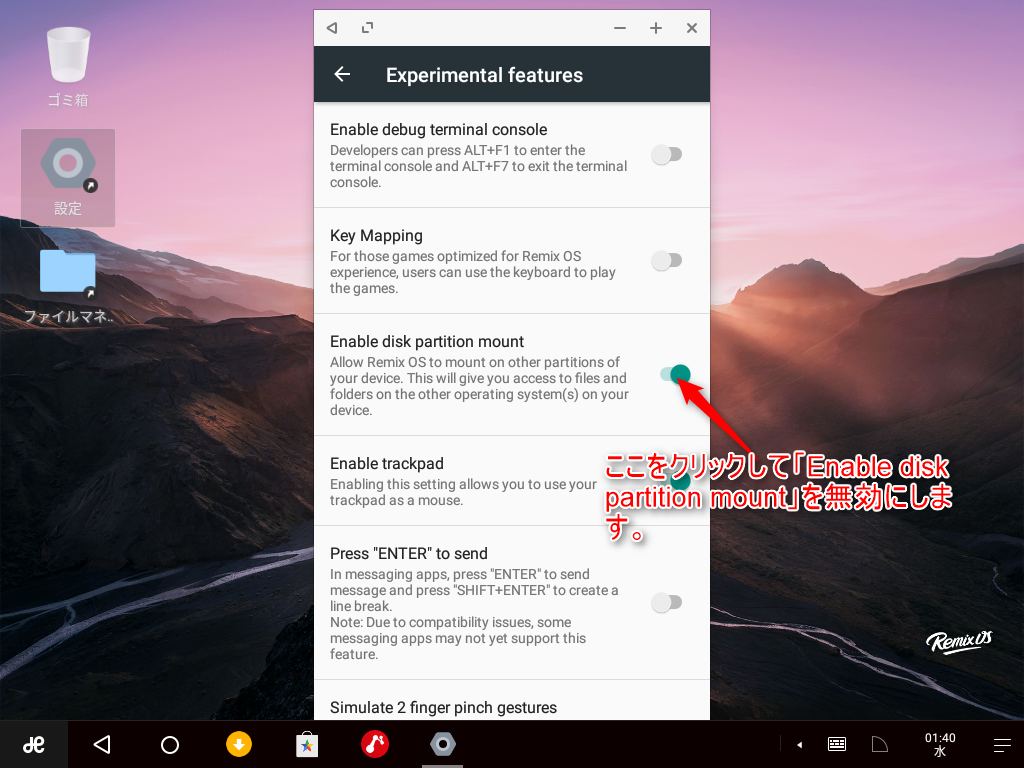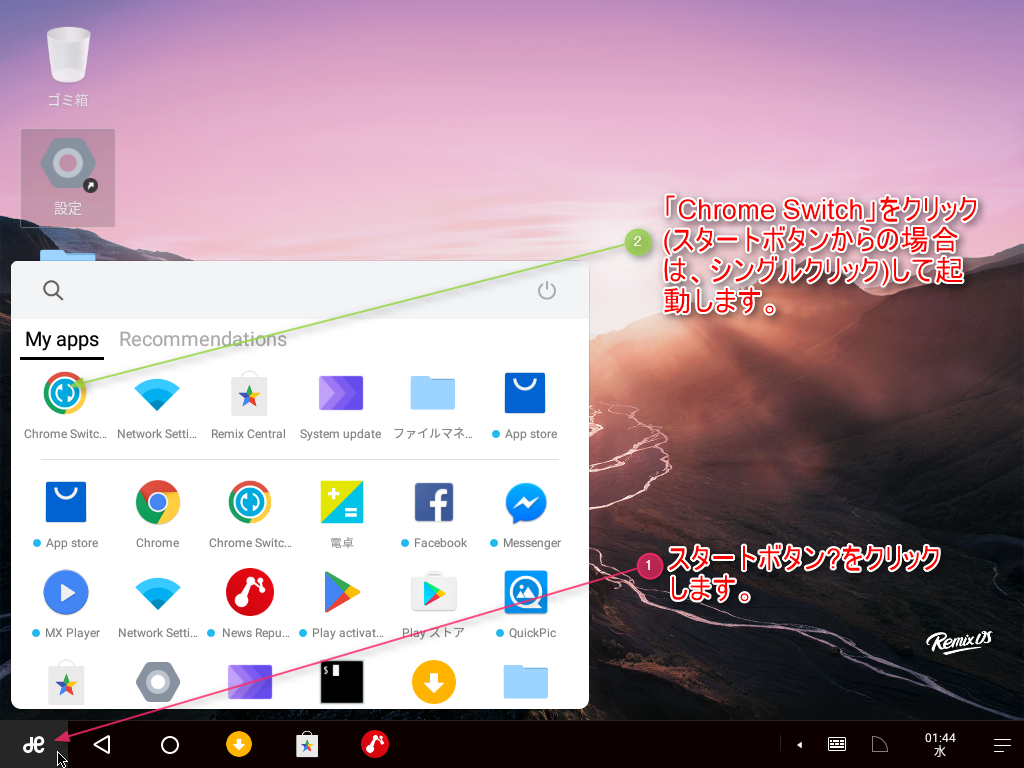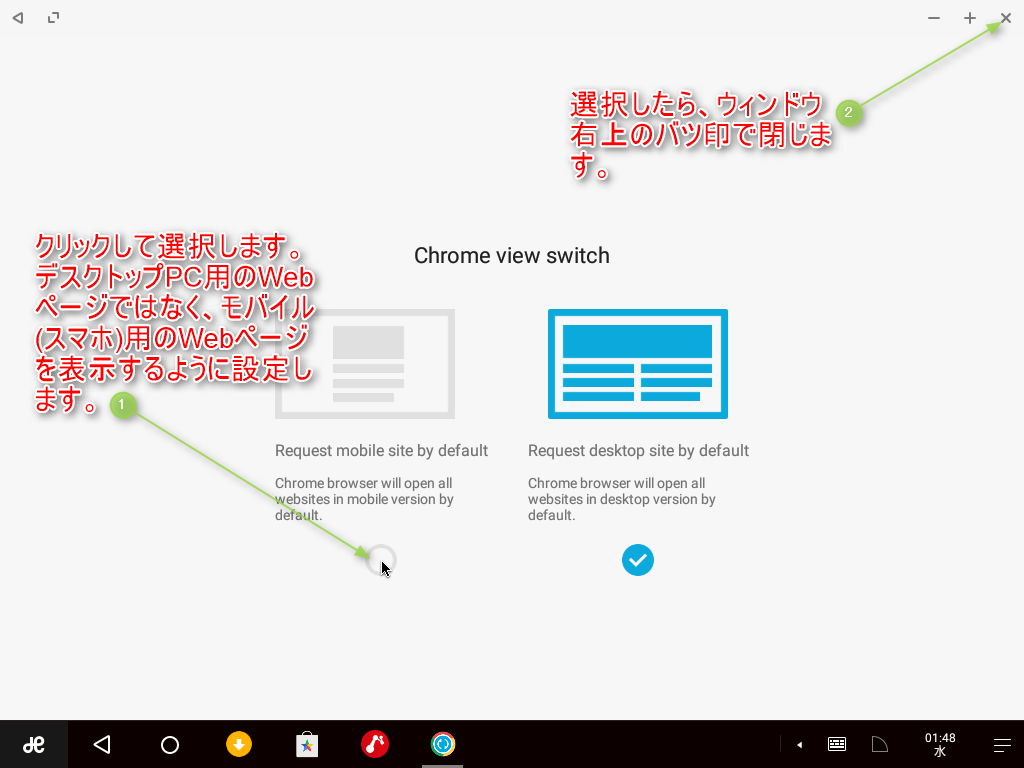#Remix OS v3.0.207 の初期設定について書きます。
#書きかけですが、とりあえず投稿しておきます。
-
Remix OSについてご存じない方は、この記事を参照してみてください。⇒
Remix OS v3.0.207(最新版) VMwareイメージ (起動時の解像度切り替えを実現しました!フルHD対応!AndroidアプリをPCで!) (http://qiita.com/javacommons/items/f22c8de31ef01c7a2df9) -
初期設定が完璧にされたRemix OS環境を手軽に試してみたい方は、この記事を参照してみてください。⇒
Remix OS VMware イメージの最新版を公開しました(日本語化および「はまりやすい設定項目」等) (http://qiita.com/javacommons/items/24ddeda43b4cf4cd6743)
ようこそ画面について
Remix OS をインストールして再起動がかかると、最初にこのような画面が表示されます。「English (United States)」を選択しましょう。
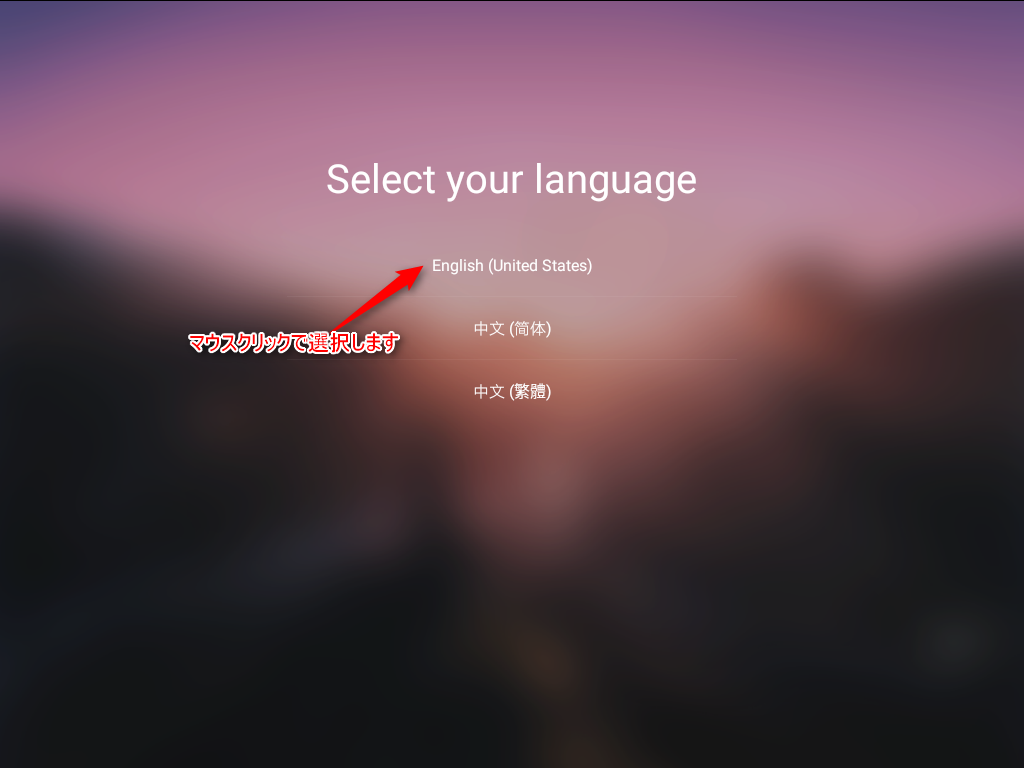
この画面で迷う方が多いようですが、有線(LANケーブル)でネット(ルーター)に接続されている場合は画面右上の「Skip」を押します。また、VMware 上にインストールした場合は(仮にPCがWi-Fi接続であっても)、有線接続とみなされますのでやはり「Skip」を押します。
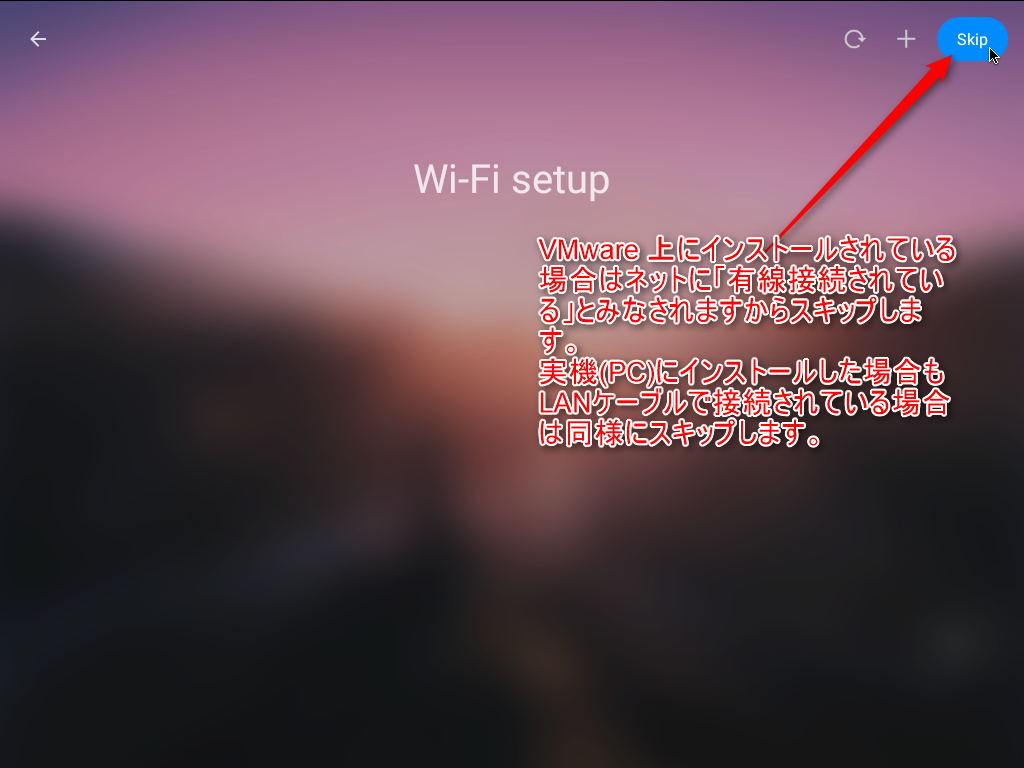
- ようこそ画面については、これくらいです。
OSの表示言語を日本語にする
- 日本語入力やキーボードレイアウトの設定は、別記事で書きます。(書いたらリンクを張ります)
- アルファベットの入力は困らないですが、「@」等の記号の位置が英語キーボードの位置になります。(とりあえず「@」はシフトキーを押しながら「2」で入力できます)
スリープ機能の解除(スリープ状態にならないようにする)
- Remix OS がスリープ状態になると、VMware の仮想マシンでは復帰できなくなります。実機(PC)にインストールした場合でもスリープが問題になるケースがあります。「設定」アプリの通常メニューでは、スリープまでの時間を最大30分に設定することはできますが、完全にOFFにはできません。
- そこで裏技を使います。
キーマップアイコンを消す
「ディスク・パーティション・マウント」をOFFにする
- 実機(PC)に Remix OS をインストールした場合には、(デフォルトの設定では) Remix OS がインストールされたディスク以外のディスクの内容がマウントされて見れるようになっています。
- デュアルブートの Windows OS で使っているフォルダとかにアクセスできて便利そうですが、QuickPicギャラリーなどを使っている場合に問題が生じることがあります。QuickPicアプリを含めて、多くの Androidアプリがマウントされているディスク全体を毎回スキャンして(画像・動画等の)ファイル一覧を表示しようとますので、Windows等の通常のデスクトップOSで使っているディスクをマウントすると、アプリが固まってしまうのです。
- 経験上、AndroidとPCのデータの受け渡しは、Googleドライブアプリ等を使うのが良いと思いますので、「ディスク・パーティション・マウント」はOFFにしましょう。
Google ChromeアプリでYouTubeを再生できるようにする
さて・・・ちょっと書きかけなのですが
とりあえず、上記の設定は・・・行わないにしても・・・意識しておいた方が良いでしょう。
スリープをOFFにするのは、不具合が発生する環境が多いみたいなのでやっておいた方が良いと思います。
一旦投稿しますが、加筆・修正を行うのと、日本語入力(Google日本語入力編、simeji編)についての記事を書いてリンク張りますので、ちょくちょくのぞいてくださいな!
😲セーラームーン / ムーンライト伝説 (ユーロビート)ver.
|